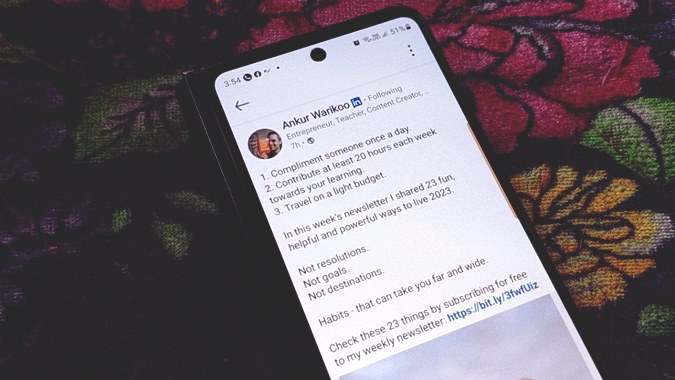Содержание
Сообщения в LinkedIn в наши дни очень интересны, и ими хочется поделиться с другими. Если вам понравилась определенная публикация LinkedIn, вы можете легко поделиться ею с другими, отправив публикацию в сообщении LinkedIn или поделившись ею за пределами LinkedIn, скопировав ссылку на нее. Вы даже можете скопировать содержимое публикации LinkedIn и поделиться им. Давайте проверим, как скопировать текст или URL-адрес публикации LinkedIn.
Как скопировать текст сообщения LinkedIn на Android
Вы можете копировать невыбираемый контент перейти к публикации LinkedIn на Android четырьмя способами:
Метод 1: с помощью приложения Google Photos
Этот метод позволяет копировать невыбираемый текст из публикаций LinkedIn на всех телефонах Android.
1. Откройте приложение LinkedIn и сделайте снимок экрана сообщения, текст которого вы хотите скопировать.
2. Теперь откройте приложение Google Фото на своем телефоне.
3. Нажмите на вкладку Библиотека внизу и перейдите в папку Скриншоты.
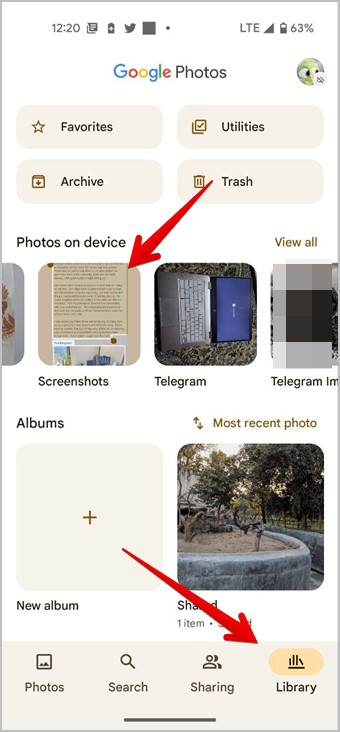
4. Откройте скриншот публикации в LinkedIn.
5. Нажмите кнопку Линза внизу и перейдите на вкладку Текст.
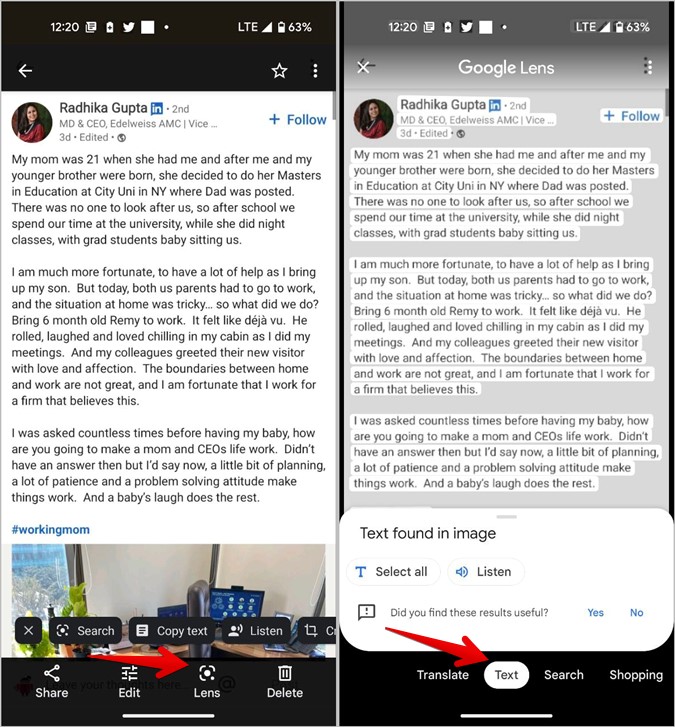
6. Нажмите Выбрать все, чтобы выделить весь текст на изображении.
7. Нажмите в любом месте текста публикации и выберите нужный текст с помощью панели выбора. Затем нажмите Копировать текст.
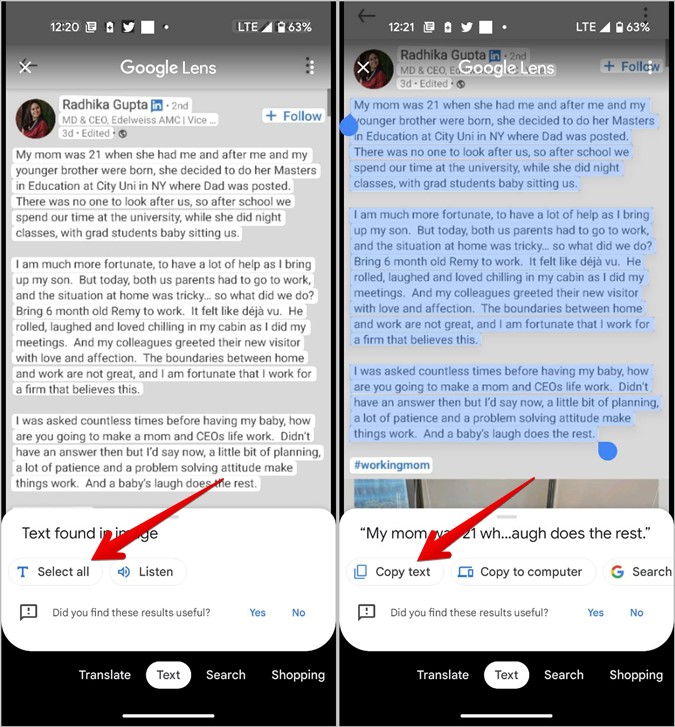
Текст публикации LinkedIn будет скопирован в буфер обмена вашего телефона, откуда вы сможете вставить его куда угодно.
Метод 2. Копирование содержимого публикации LinkedIn на Samsung
Телефоны Samsung Galaxy, работающие под управлением OneUI 4.1.1+, оснащены встроенной функцией извлечения и копирования текста из изображений. Мы будем использовать его для копирования текста из сообщения LinkedIn.
1. Сделать снимок экрана сообщения LinkedIn, текст которого вы хотите извлечь на свой телефон Samsung Galaxy. Если сообщение длинное, возможно, вам придется сделать несколько скриншотов.
2. Запустите приложение Samsung Gallery на своем телефоне и откройте скриншот публикации LinkedIn.
3. Нажмите на значок T в правом нижнем углу. Весь текст на скриншоте будет выделен.
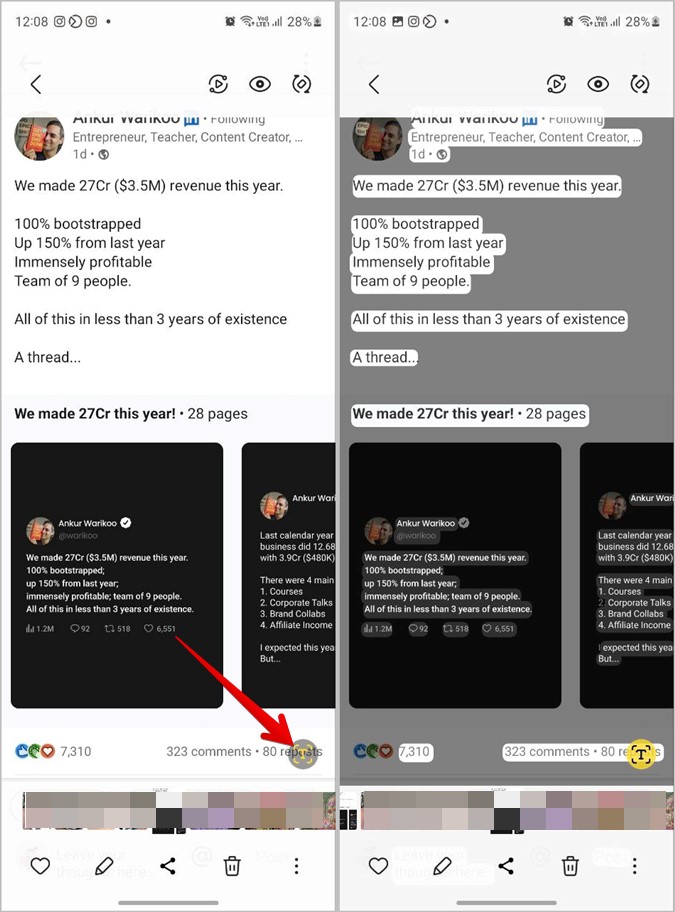
4. Нажмите в любом месте выделенного текста и с помощью панели выделения выберите нужную часть текста из сообщения. Затем нажмите кнопку Копировать во всплывающей панели, чтобы скопировать текст в Буфер обмена телефона Samsung . Вот и все. Вы успешно скопировали текст из сообщения LinkedIn на телефон Samsung Galaxy.
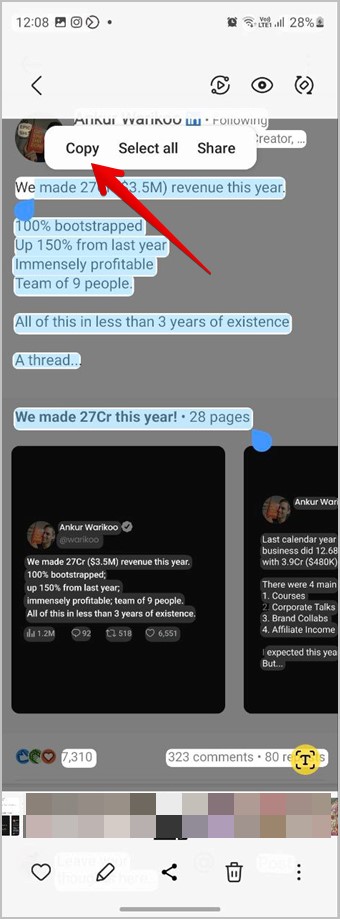
5. Откройте любое приложение для создания заметок и вставьте скопированный текст.
Совет для профессионалов. Вы также можете использовать Функция интеллектуального выбора Samsung для извлечения и копирования невыбираемого текста из сообщения LinkedIn.
Метод 3: скопируйте текст сообщения LinkedIn на телефоны Google Pixel
Если у вас есть телефон Google Pixel, выполните следующие действия, чтобы скопировать текст из сообщения LinkedIn:
1. Откройте сообщение LinkedIn, текст которого вы хотите скопировать.
2. Теперь проведите пальцем вверх от нижнего края телефона Pixel, чтобы открыть экран последних приложений.
3. Нажмите кнопку Выбрать.
4. Весь текст будет выделен. Нажмите в любом месте и выберите текст, который хотите скопировать. Затем нажмите кнопку Копировать.
5. Откройте приложение для создания заметок, например Google Keep, и вставьте скопированный текст.
Совет. Узнайте, как получите функции Google Pixel на любом телефоне .
Метод 4. Использование приложения Universal Copy
Если ваш телефон Android не поддерживает описанные выше методы, вы можете использовать стороннее приложение для копирования текста из сообщения LinkedIn.
1. Установите Приложение «Универсальное копирование» на свой телефон.
2. Откройте приложение и предоставьте необходимые разрешения. Вы увидите, что уведомление приложения появится на панели уведомлений.
3. Запустите приложение LinkedIn и перейдите к сообщению, содержимое которого вы хотите скопировать.
4. Откройте панель уведомлений вашего телефона и нажмите Универсальная копия. Убедитесь, что приложение LinkedIn работает в фоновом режиме.
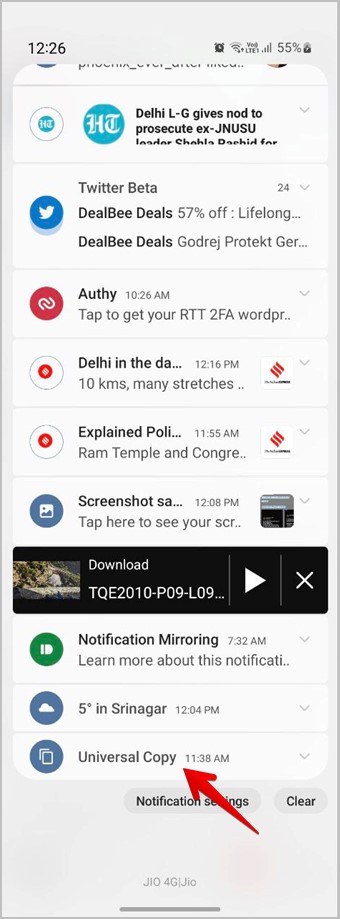
5. Как только вы нажмете на уведомление, весь текст и изображения в публикации LinkedIn будут выделены. Нажмите на контент, который хотите скопировать, и нажмите кнопку Копировать внизу.
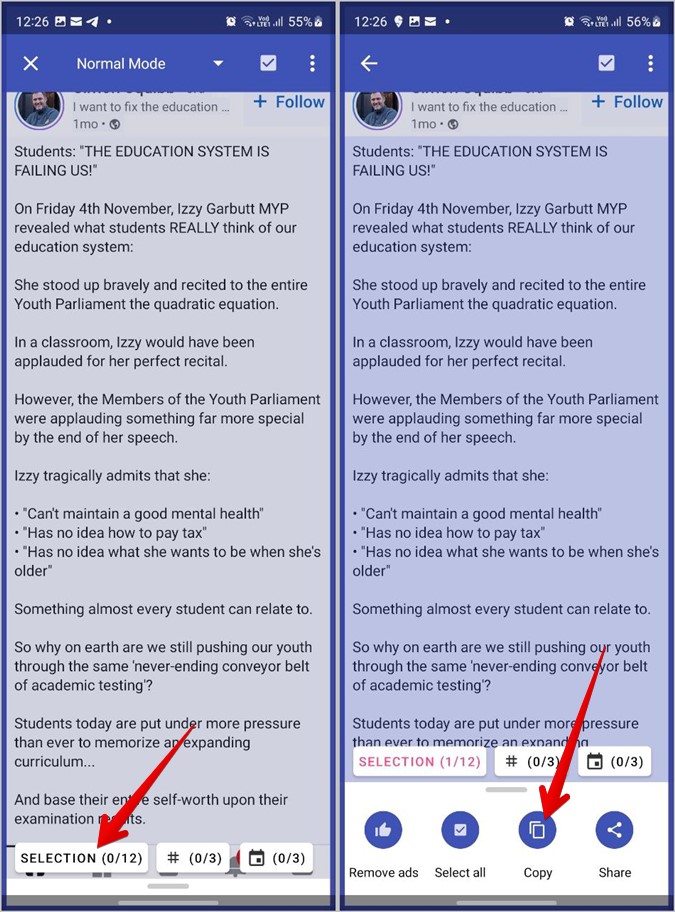
Как скопировать текст сообщения LinkedIn на iPhone
Если ваш iPhone поддерживает Функция живого текста , вы можете использовать его для извлечения и копирования невыбираемого текста из сообщений LinkedIn.
1. Откройте приложение LinkedIn на своем iPhone и сделайте снимок экрана публикации.
2. Откройте приложение Apple Photos и перейдите к снимку экрана с публикацией в LinkedIn.
3. Нажмите на значок Живой текст в правом нижнем углу, чтобы выделить весь текст на скриншоте.
4. Затем нажмите в любом месте текста и выберите содержимое публикации LinkedIn. Наконец, нажмите кнопку Копировать.
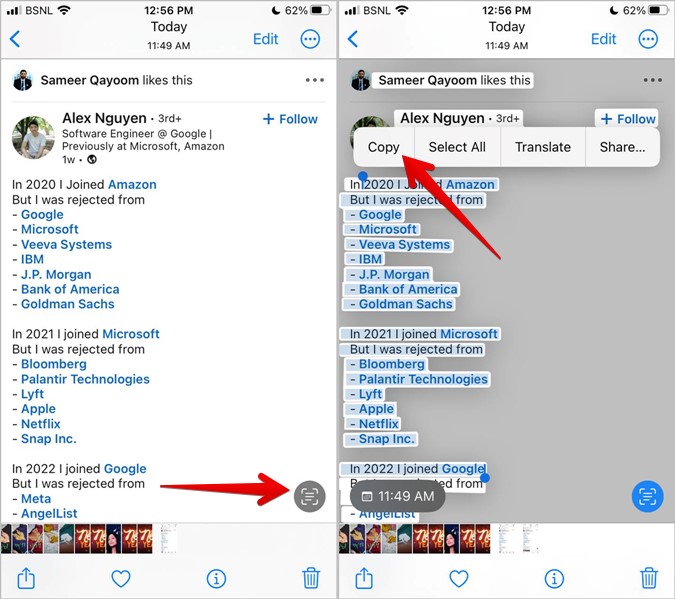
Вот и все. Текст публикации LinkedIn будет скопирован в буфер обмена вашего iPhone. Вставьте его в приложение для заметок или обмена сообщениями, например WhatsApp.
Совет: Узнайте, как найдите URL-адрес своего профиля LinkedIn на мобильном телефоне и ПК.
Как скопировать URL-адрес публикации LinkedIn на Android и iPhone
Вместо того, чтобы копировать текст, вы можете легко поделиться публикацией LinkedIn с другими пользователями до копирую его ссылку . Выполните следующие действия, чтобы скопировать ссылку на публикацию LinkedIn на мобильном устройстве:
1. Откройте приложение LinkedIn на своем телефоне и перейдите к сообщению, ссылку на которое вы хотите скопировать.
2. Нажмите на меню кебаба (трехточечный значок) вверху публикации и выберите Поделиться через
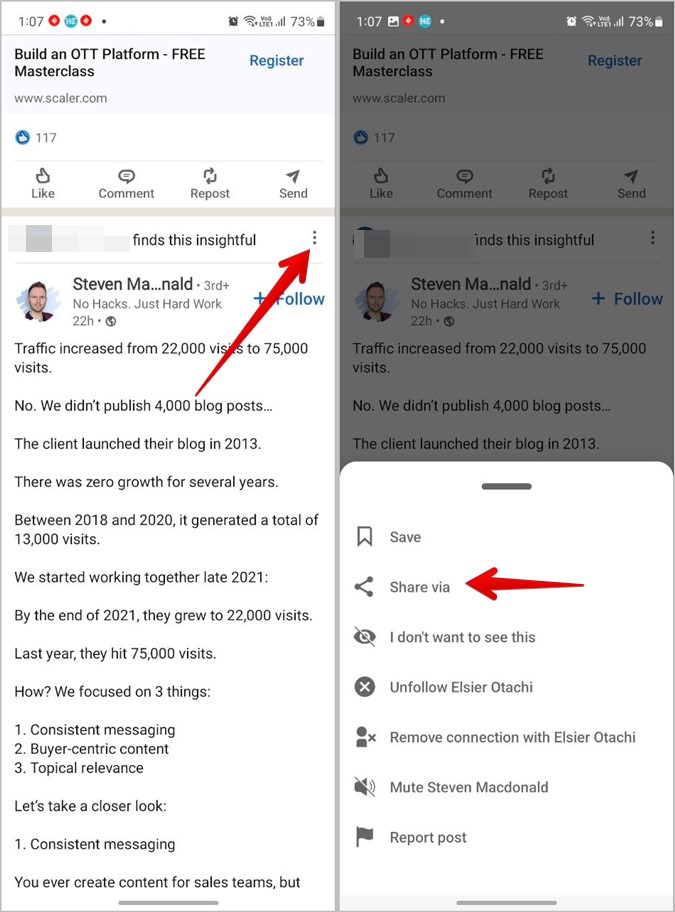
3. Откроется экран общего доступа. Выберите приложение, в котором вы хотите поделиться ссылкой на публикацию. Или нажмите Копировать URL (Android) и Копировать (iPhone), если вы хотите скопировать ссылку на публикацию в буфер обмена вашего телефона.
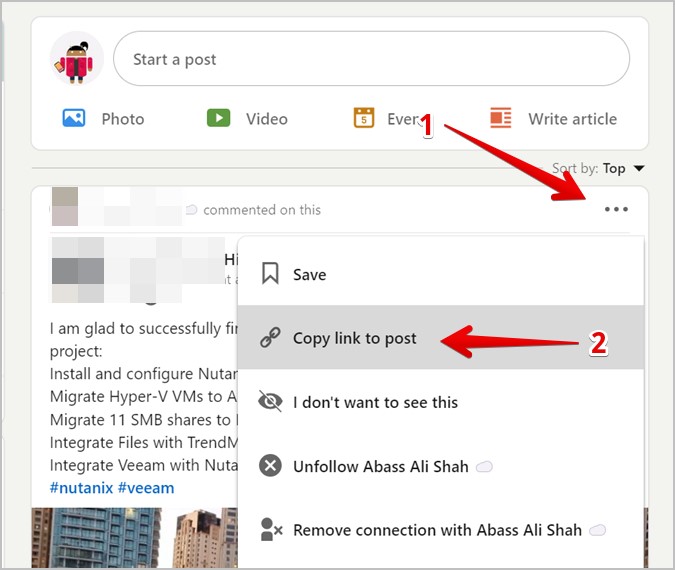
4. Чтобы отправить сообщение пользователю LinkedIn, нажмите кнопку Отправить в нижней части сообщения. Откроется экран «Новое сообщение». Найдите пользователя, которому вы хотите отправить ссылку.
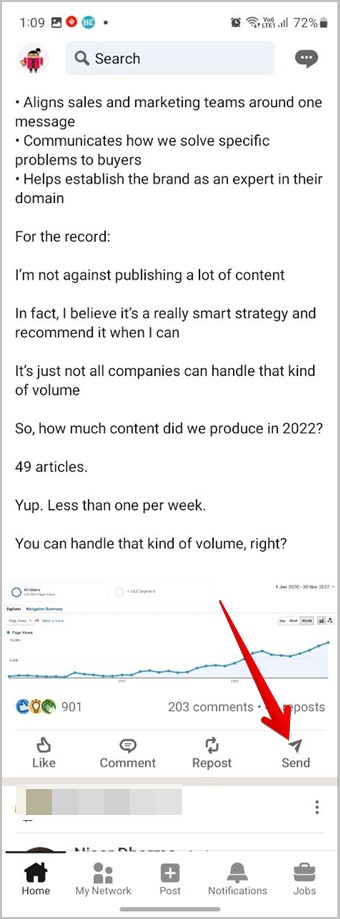
Как скопировать URL-адрес публикации LinkedIn на ПК
1. Откройте Linkedin.com в браузере на своем компьютере.
2. Перейдите к сообщению, ссылку на которое вы хотите скопировать.
3. Нажмите меню кебаба (трехточечный значок) в верхней части публикации и выберите Копировать ссылку, чтобы опубликовать сообщение из меню. Ссылка на публикацию будет скопирована в буфер обмена. Вы можете вставить его и поделиться где угодно.
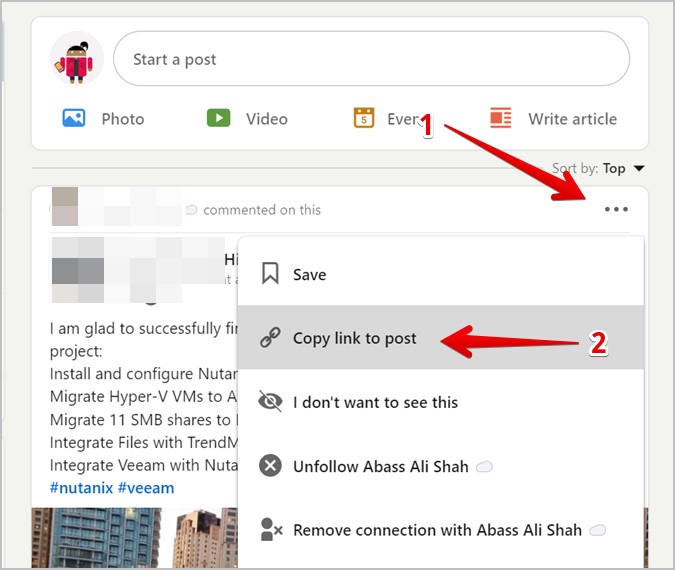
4. Если вы хотите отправить публикацию кому-либо в самой LinkedIn, нажмите кнопку Отправить внизу публикации и найдите нужного человека..
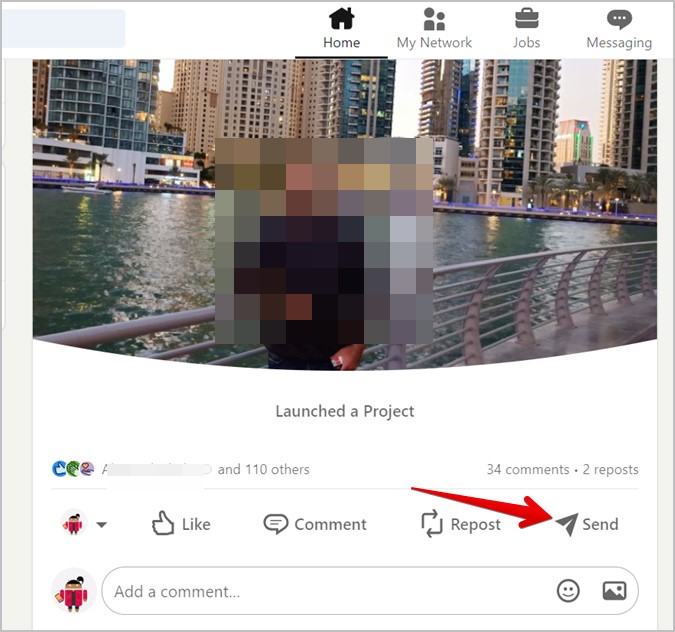
Поделиться публикациями LinkedIn
Поскольку LinkedIn — отличный сервис для поиска и подачи заявок на работу, вы можете поделиться сообщениями о найме со своими друзьями, скопировав ссылку на него. Также ознакомьтесь с лучшие приложения для создания резюме для мобильных устройств. и узнайте, как Составляйте резюме и делитесь ими в Документах Google.